Больше не надо тратить время на дизайн и тексты писем. ИИ‑ассистент всё сделает сам.

И какие программы в этом помогут

Аудио — такой же инструмент маркетинга, как текст. Например, можно продвигать проект через подкасты, reels, stories. В первом случае аудио играет ключевую роль, в остальных — работает в паре с визуалом.
Но, чтобы привлечь и удержать внимание аудитории, для любого формата важен качественный звук: без эха и лишних шумов. В статье расскажем, как самостоятельно записать такой звук с телефона или компьютера, и сделаем обзор подходящих приложений.
Хороший звук — это не только про кино и музыку, но и про другие форматы контента. Например, качественная запись не менее важна в таких случаях:
Подготовка видео. Самый востребованный способ получения информации в 2024 году — видео. Это подтверждает исследование аудитории социальных сетей в России, которое провела компания Mediscope. Пользователи интернета чаще всего находятся на видеоресурсах: количество посетителей составляет от 36% до 43% в зависимости от возраста. Качественный звук повысит шансы, что зрители досмотрят ролик до конца, а не пролистнут его.
Запись подкастов. Один из способов поделиться экспертизой. Специалисты разных областей записывают подкасты самостоятельно или появляются в выпусках в качестве гостей и беседуют с ведущими на выбранную тему.
Есть два формата подкастов — видео и аудио. В обоих вариантах главное — разговор. Хороший звук нужен вне зависимости от формата, чтобы пользователь мог вникнуть в суть диалога.
Подготовка видеоинструкций и уроков. В таких форматах также важен звук без лишних шумов и эха, чтобы слушатель верно воспринял информацию и усвоил материал.
Запись рабочих онлайн-созвонов. В этом случае качественный звук нужен, чтобы сотрудники смогли уловить важное и без лишних вопросов приступили к задачам.
Зачастую подготовка к записи звука ― 50% успеха. Хорошая подготовка может повлиять на качество аудио. Рассказываем пошагово, что делать, чтобы оно было на высоте:
Выбрать микрофон. Можно и без него, но тогда запись может получиться очень тихой или «грязной». Петличка или микрофон для компьютера помогают повысить громкость звука и сделать его более направленным — аудио будет звучать четче и без лишних шумов.
Я чаще всего записываю звук для закадрового голоса в видеоблоге, также сейчас работаю над подкастом. Был опыт записи звука для демонстрационных уроков английского языка.
Для закадрового голоса и подкаста использую микрофончик BOYA BY-V10, который подключается к телефону. Он поглощает лишние шумы — удобно, если в квартире не идеально тихо или, например, если ты на улице, и дует ветер.
Изначально этот микрофон мне порекомендовали, но я успела попробовать и другие — он правда неплохой.
Еще был опыт записи звука на петличку, которая крепилась проводом к фотоаппарату, но в итоге мне не понравился звук, и исправлять это было сложно. К тому же, недорогие петлички имеют свойство ломаться — перестает подключаться Bluetooth, звук становится хуже, рвется шнур.
Мораль: лучше не заказывать дешевые петлички, а если все-таки делаете это, берите сразу несколько от разных производителей и читайте отзывы других покупателей.
Еще можно использовать наушники — иногда в них встроен неплохой микрофон. Например, у меня AirPods.
Не обязательно сразу покупать дорогое оборудование, достаточно приобрести небольшой микрофон, с которым будет удобно работать первое время, чтобы научиться делать качественные записи.
Подготовить аппаратуру. Для записи звука подойдут и компьютер, и телефон — главное, чтобы был электронный носитель, где аудио сохранится.
Принципиальной разницы нет. Для записи на телефон дополнительное оборудование может не потребоваться: у большинства устройств встроенный микрофон хорошо улавливает звук. А вот для компьютера лучше использовать дополнительное оборудование, чтобы запись не была глухой и грязной. Но ориентируйтесь по ситуации: и в случае с телефоном иногда отдельный микрофон не помешает.
В зависимости от цели я использую разные способы записи. Для базово-хорошего звука достаточно записи на iPhone, у меня iPhone 15.
Запись урока могу вести прямо с компьютера через Zoom, у меня Mac Air. Если связь хорошая, звук тоже неплохой, с моей стороны стороны уж точно.
Обрабатывать готовое аудио, как правило, удобнее с компьютера, но на качество финальной записи это не влияет.
Выбрать помещение. Качественный звук можно записать в квартире, не обязательно снимать профессиональную студию. Для записи больше подойдет комната с коврами и мебелью. Это поможет заглушить эхо и скрыть шероховатости в аудио.
Перед записью важно убедиться, что нет источников дополнительных звуков: закрыть окна и двери, выключить электрические приборы и перевести телефон в беззвучный или даже авиарежим, так как даже вибрации создадут помехи. Записывать звук лучше в дневное время, когда соседи на работе.
Чтобы спрятать шумы, надо убрать все ровные поверхности — от них звук отражается и становится неравномерным. Зеркала, окна, еще какие-то предметы с гладкими плоскостями лучше завесить тканью — она будет глушить эхо. Чем плотнее шторы на окнах, тем лучше. Пол можно закрыть ковром.
Звук не обязательно глушить полностью, его можно рассеивать. Например, поставить шкаф с полками или разные предметы — торшер, кресла, книги, комод с виниловыми пластинками создадут неровности, о которые звук будет разбиваться и равномерно распределяться по комнате. Запись получится без помех.
Еще классная идея — поставить растения. Лучше выбрать крупные, например, монстеру или пальму. Растения хорошо поглощают звук и рассеивают его: именно поэтому магистрали от поселков ограждают лесополосой.
Подготовить сценарий или другие материалы. При записи урока или видео для социальной сети лучше заранее подготовить сценарий и сделать раскадровку ― разбивку текста на небольшие кусочки. В ней прописывают, где меняется крупность плана, появляется анимация, картинки, таблички.
Если есть возможность, можно вывести текст раскадровки через специальные программы-суфлеры и читать с экрана телефона. Например, через приложение Parrot Teleprompter. Есть версии для iOS и Android.
Для записи подкастов или проведения рабочих совещаний сценарии обычно не пишут, однако лучше набросать заранее список вопросов, которые хочется обсудить, чтобы в записи не было пробелов.
Скачать программы. Звук можно писать просто на диктофон в телефоне или использовать программу Windows Voice Recorder на компьютере, а затем обрабатывать в сторонних редакторах. Однако есть сервисы, которые можно использовать одновременно и для записи, и для постобработки.
Такие программы подойдут, например, для создания ролика или онлайн-урока, подкаста или же записи онлайн-совещания. О них в следующем разделе.
Ссылка: https://www.audacityteam.org/
Программа для записи и работы с аудио. Дает возможность записать новый звук и работать с ним или загрузить уже готовый файл. Подходит для любых задач: запись подкастов, обработка звука для видео и даже работа с музыкальными аудио.
Особенности:
Стоимость: бесплатно.
Ссылка: https://123apps.com/ru/
Простой, но многофункциональный сервис, где можно работать не только с аудио, но и с видео, а также PDF-файлами.
Особенности:
Стоимость: бесплатно.
Ссылка: https://www.movavika.ru/screen-capture/
Изначально видео- и фоторедактор. Однако также есть версия программы для записи видео с экрана и создания скриншотов. Имеет доступ к микрофону, поэтому «Мовавику» можно использовать для записи созвонов.
Особенности:
Стоимость: от 790 ₽ в месяц, есть пробная семидневная бесплатная версия.
Если под рукой нет компьютера, записать и обработать звук можно и с телефона. Вот несколько программ, которые в этом помогут.
Система: Android
Если на телефоне нет предустановленного диктофона, можно скачать любое приложение для этих целей, например, «Простой диктофон».
Особенности:
Стоимость: бесплатно.
Многогранное приложение для работы с аудио на смартфоне. Записывать звук программа также позволяет, но ее преимущество — в широком функционале.
Особенности:
Стоимость: бесплатно, но есть реклама.
Система: Android
Программа для редактирования аудио и видео. В ней не получится записать звук, зато можно улучшить готовый.
Особенности:
Стоимость: бесплатно.
Подготовили пошаговый план, который поможет записать звук на компьютере при помощи бесплатной программы Windows Voice Recorder. В некоторых версиях Windows она предустановлена, но если у вас ее нет — программу легко скачать по ссылке и запустить в работу.
Шаг 1. Подготовьте помещение: выключите все приборы, переведите телефон в бесшумный режим, закройте окна, поставьте побольше предметов, а также завесьте окна и другие плоские поверхности.
Шаг 2. Подключите микрофон.
Шаг 3. Откройте Windows Voice Recorder.
Шаг 4. Выберите формат, в котором будет сохраняться аудио, а также уровень качества. Для этого нажмите на три точки в правом верхнем углу экрана и выберите кнопку «Параметры».
Шаг 5. Кликните на нужный вам формат файла, а также выберите качество звука — можно оставить предустановленные настройки.
Шаг 6. Не торопитесь сразу писать звук — сначала проверьте, работает ли микрофон. Сделайте тестовую запись — нажмите на красную кнопку, чтобы программа начала записывать аудио.
Шаг 7. Во время записи сядьте удобно, держите микрофон на расстоянии 15–20 см от рта. Старайтесь дышать спокойно и заранее прочитайте сценарий перед записью несколько раз, чтобы не запинаться на сложных словах и не волноваться.
Шаг 8. Можно сделать две–три тестовые записи, чтобы убедиться, что вы звучите хорошо.
Шаг 9. Если вы записываете интервью, будет сложно сделать несколько дублей. Однако если ваша цель — короткий соло-подкаст, лучше записать один и тот же текст несколько раз, а затем выбрать лучший вариант.
Шаг 10. Получившиеся записи видно слева от звуковой дорожки. По умолчанию они сохраняются, как «Запись (1)», «Запись (2)» и так далее. Название можно поменять, если кликнуть по записи правой кнопкой мыши и выбрать опцию «Переименовать» или нажать на клавиатуре кнопку F2.
Шаг 11. Записью можно поделиться. Для этого нужно кликнуть по ней правой кнопкой мыши и выбрать функцию «Поделиться» или нажать клавишу S на клавиатуре.
Шаг 12. Чтобы прослушать получившуюся запись, кликните по ней слева от звуковой дорожки, а затем нажмите кнопку «Воспроизвести».
Шаг 13. Чтобы посмотреть, куда сохраняются записи, кликните правой кнопкой мыши по аудио и нажмите кнопку «Показать в папке» либо клавишу O на клавиатуре.
Готово! Ваш звук записан. Теперь можно работать с ним дальше здесь или загрузить в другой сервис для обработки.
Получается, что записать качественный звук можно и дома ― не обязательно арендовывать студию и использовать дорогое оборудование. Главное знать, как правильно подготовиться к этому процессу, и уметь обрабатывать аудио на телефоне и компьютере.
Читайте только в Конверте

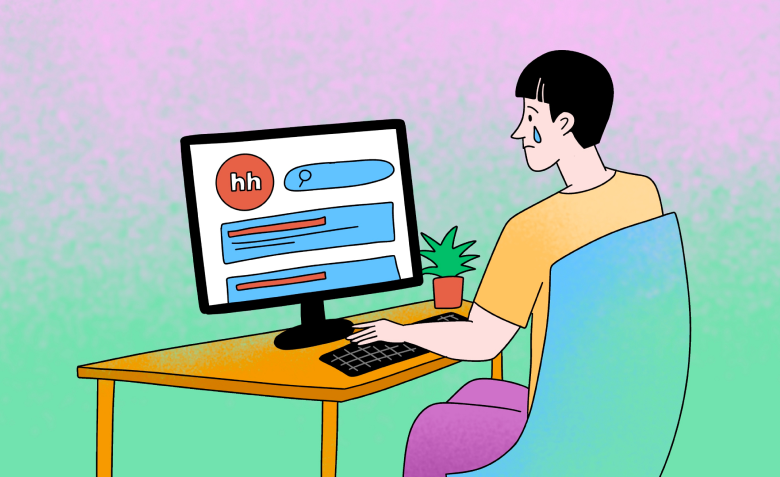
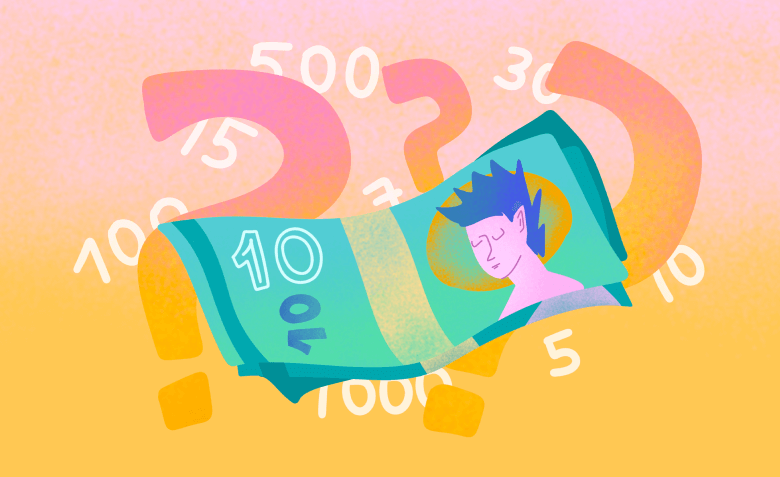

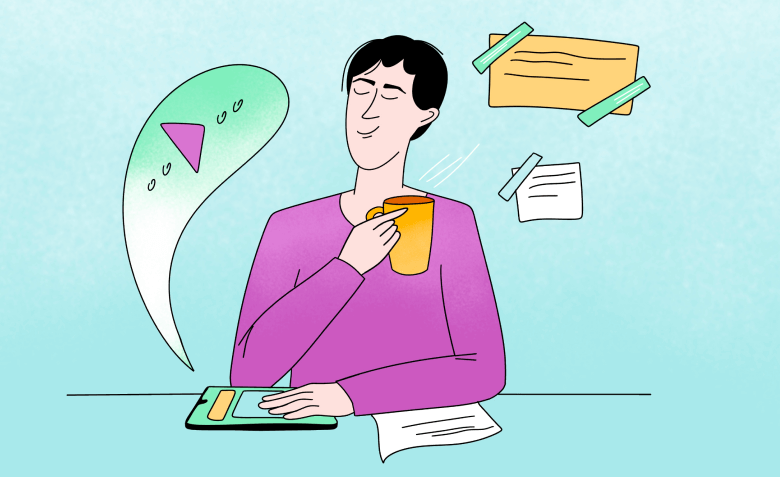 Микрообучение в компании: как доставлять знания маленькими порциями и получать большие результаты
Микрообучение в компании: как доставлять знания маленькими порциями и получать большие результаты
 Кейс FreelanceSpace: как настроить взаимодействие фрилансеров и заказчиков с помощью транзакционных рассылок
Кейс FreelanceSpace: как настроить взаимодействие фрилансеров и заказчиков с помощью транзакционных рассылок
 От живописи до логотипа: 12 лучших приложений для рисования
От живописи до логотипа: 12 лучших приложений для рисования
 Как принимать платежи в чат-ботах в Telegram
Как принимать платежи в чат-ботах в Telegram
Искренние письма о работе и жизни, эксклюзивные кейсы и интервью с экспертами диджитала.
Проверяйте почту — письмо придет в течение 5 минут (обычно мгновенно)